以下紀錄過程,還有實際測試一些遊戲的數據給後面有興趣的人參考。

原本有系統的SN750 1TB,暫時規劃拿來存遊戲用。

圓圈部份螺絲卸除之後之後,用不要的信用卡慢慢撬開背板,即可看到內部安裝位置。綠色圈圈是有反扣的螺絲,鬆開即可,不要硬挖出來。
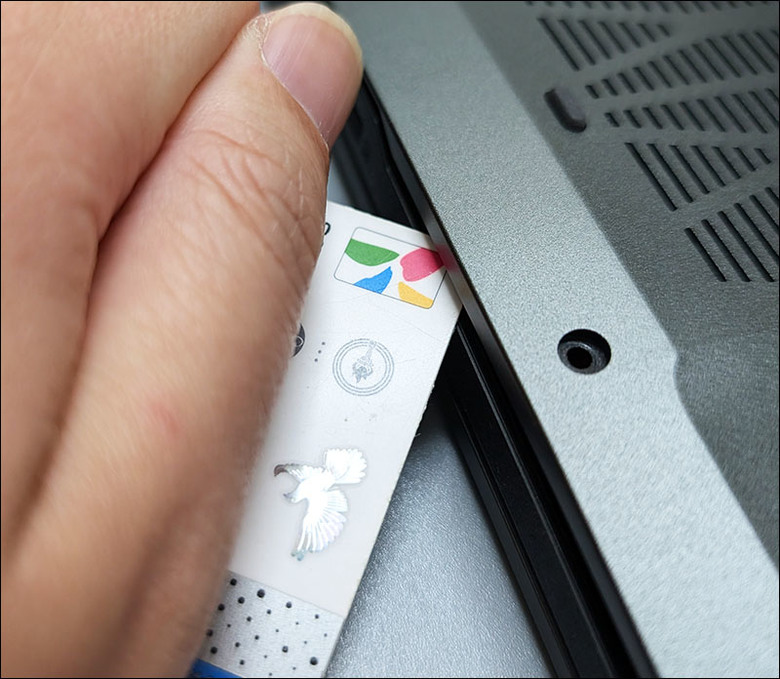
已經過期的信用卡拿來撬,柔軟度剛剛好,手邊如果有手機維修用的撬棒也行。

拆好之後就可以看到內部,風扇左邊下方是原本出廠的SSD,右邊是第二組M.2的插槽。

三組黑化導熱管,風扇直接從後方散熱。

出廠的SSD被包的很緊,暫時不想碰。

第二組M.2已經有配螺絲,鬆開裝上SN750之後就行了。

原本的遮蔽片有背膠,黑色襯條的位置就是背膠位置,應該是方便後段加工弄的。
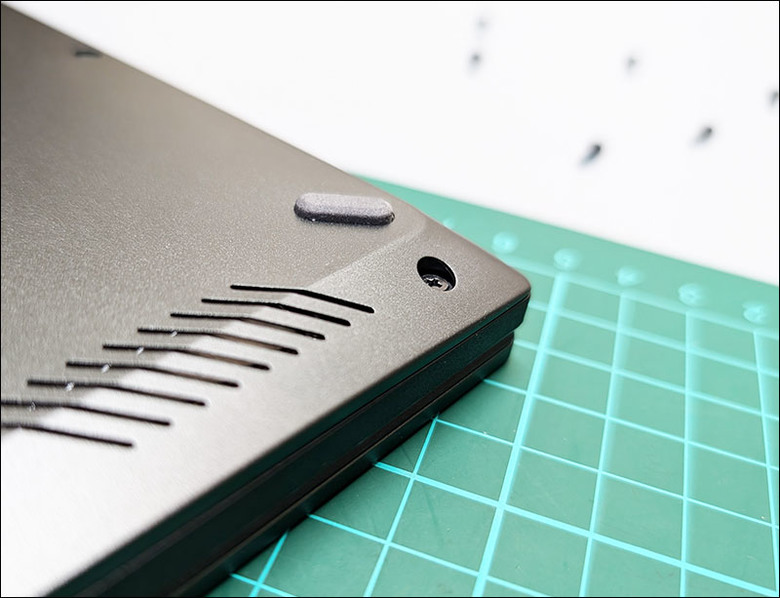
原本有點擔心拆了之後背板會扣得歪歪扭扭的,
不過先蓋上背板之後,內扣感覺做的不錯?還沒上螺絲就能扣蠻貼合的。
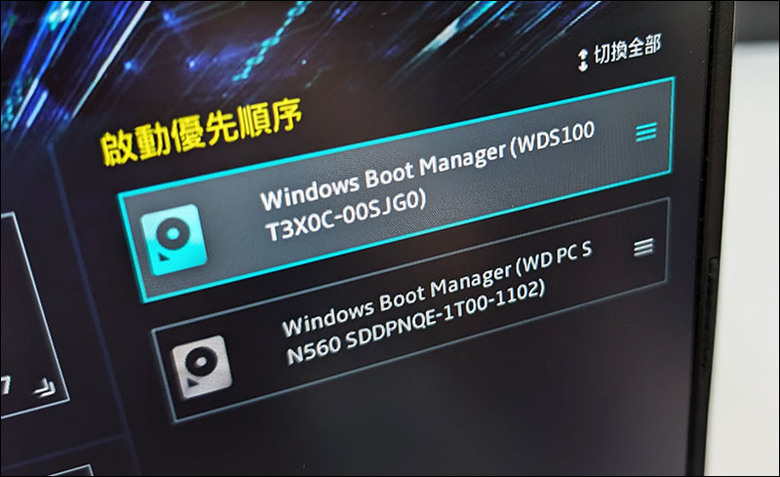
進去BIOS就能看到裝置了,不過可能我還有留系統在裡面,出現了Windows Boot Manager的字樣,進去移好資料再格式化就好。
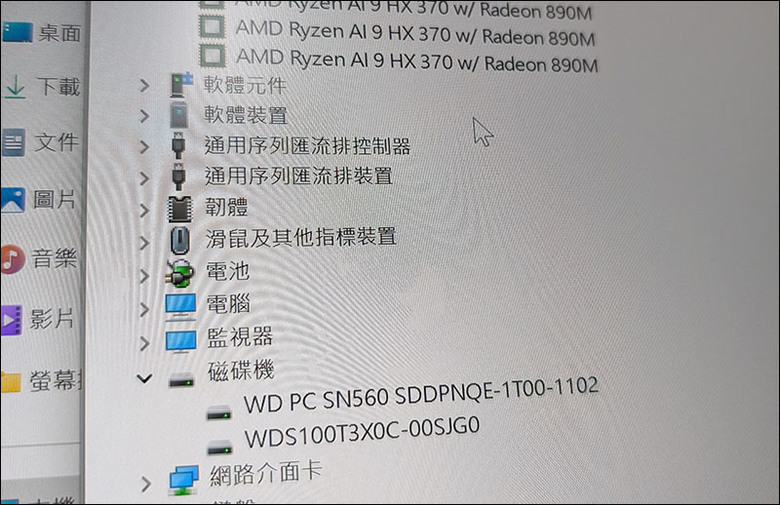
順利安裝完畢。
遊戲部份我測試了下面幾套,影片給各位參考:
CS2
DUST 2地圖從CT出發,手槍大戰FPS大概140~165左右
Helldiver 2
剛下地圖扛砲彈就遇到一群巡邏的蟲族…
交戰時50~60張左右沒問題
APEX
落地之後150~168之間(影片後5秒團滅哈哈哈)
影片拍到的FPS顯示,是用Armoury Crate內建的「資源監視器」弄出來的,比FPS Monitor好用,不用太多設定就能馬上自己抓FPS數字,也可以改顯示字體顏色,直接內建蠻方便:
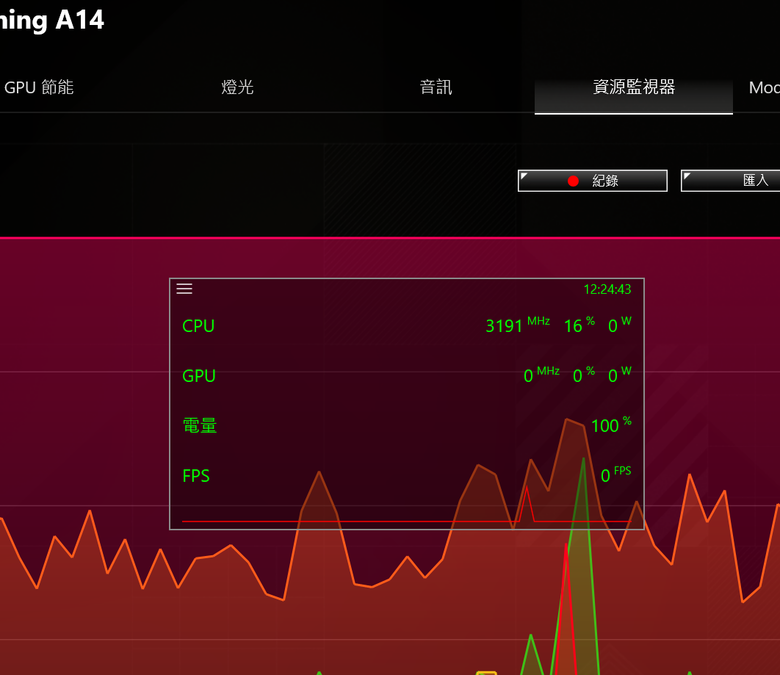
最後是最近剛釋出的「黑神話:悟空」測試工具,平均92張。
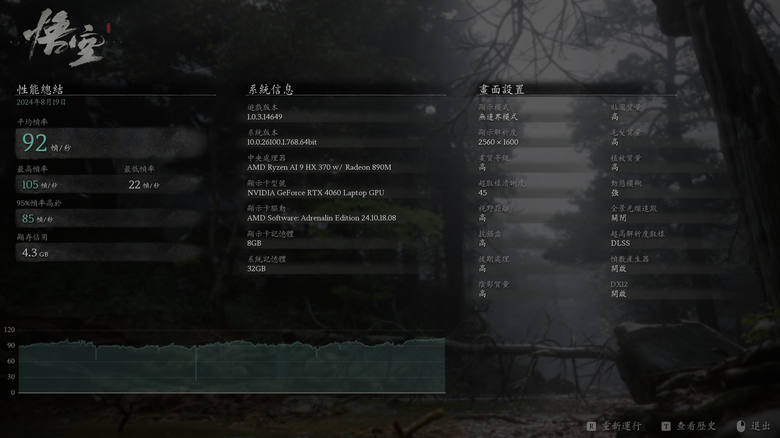
拆背板本身難度不高,如果熟一點DIY的話完全可以自己弄,不一定要找店家弄。但是背板用卡片拆的話要有點耐心,不要太用力把卡榫給弄斷了。如果預算夠的話還蠻想一次加到4TB看看,不過現有的話就湊合著用,日後有空再來看升級。遊戲部份測試就完全個人測爽,加減看。
機器心得之前有寫就不廢話,給有興趣者參考。





























































































